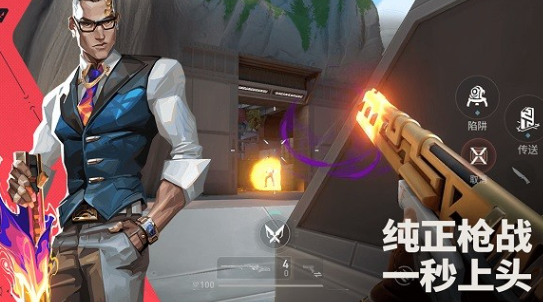无畏契约源能行动测试下载
时间:2025-09-23 | 作者: | 阅读:127无畏契约源能行动测试下载?可能很多朋友还不明白无畏契约手游下载地址,下面由心愿游戏小编为您带来这方面的答案,一起来看看吧!
《无畏契约:源能行动》最新预约下载地址
对游戏感兴趣的玩家可以在豌豆荚APP下载,游戏的玩法模式多样,除紧张刺激的普通模式与竞技模式外,游戏还设有丰富多样的娱乐模式,乱斗模式下12名玩家各自为战,开启无技能自由混战,被击败后可在随机位置复活并自由选购武器,率先完成击败或在时限内击败人数最多的玩家获胜,团队激战为团队竞技,同时武器池也是随机,玩家击杀敌方得分,死亡后即刻复活,先达80杀或时间结束时击杀数更高的一方取胜,极速模式节奏更快,经济机制简化每回合资金更多,让玩家能更快武装自己投入战斗。
在射击操作方面,站定射击精准度高于移动射击,玩家在对枪时建议先急停再开火,以减少弹道偏移,瞄准头部能造成更高伤害,爆头往往可一击必杀,玩家需在实战中不断练习瞄准头部的技巧,不同武器射击节奏各异,幻影步枪后坐力相对较小,适合中近距离点射与泼水相结合,暴徒步枪适合中远距离精准点射。
游戏中的经济系统影响玩家装备购买与战术选择,每局起始玩家拥有一定资金,可通过击杀敌人、赢得胜利等方式获取更多资金,资金可用于购买枪械、护甲以及英雄技能,合理管理资金至关重要,低经济局时玩家可优先购买轻甲与手枪,保证基本作战能力,高经济局则可考虑购买大狙、步枪等强力武器提升火力,此外玩家还需注意保枪,避免因频繁丢失武器导致下局经济陷入困境,依据团队经济状况与战局形势,灵活调整购买策略,最大化发挥资金效益 。
来源:https://www.wandoujia.com/apps/8278294/5077449855848318607.html
免责声明:文中图文均来自网络,如有侵权请联系删除,心愿游戏发布此文仅为传递信息,不代表心愿游戏认同其观点或证实其描述。
相关文章
更多-

- 无畏契约手游零有什么玩法技巧
- 时间:2025-12-21
-
- 新特工 钛狐 前来报道 《无畏契约手游》新版本 爆点将至 今日重磅来袭
- 时间:2025-12-18
-

- 无畏契约源能行动排位赛玩法是什么
- 时间:2025-12-14
-

- 无畏契约源能行动武器检视在哪里在哪
- 时间:2025-12-14
-
- 无畏契约手游什么时候开服
- 时间:2025-12-13
-

- 最热血的第一视角射击游戏推荐
- 时间:2025-12-13
-

- 好玩的枪战游戏推荐合集
- 时间:2025-12-06
-

- 经典网游手游排行榜2025
- 时间:2025-12-04
精选合集
更多大家都在玩
大家都在看
更多-

- 四字骚气网名男生霸气(精选100个)
- 时间:2025-12-23
-
- 快手直播遭黑灰产规模化攻击 安全专家解析自动化攻击新趋势
- 时间:2025-12-23
-
- qq飞车什么模式多经验
- 时间:2025-12-23
-
- 熊出没之探险日记第43集剧情介绍
- 时间:2025-12-23
-

- 暗黑4痛楚精华效果一看
- 时间:2025-12-23
-

- 暗黑4苦痛精华效果一看
- 时间:2025-12-23
-

- DNF2026魔皇毕业附魔选择
- 时间:2025-12-23
-

- DNF2026血法毕业附魔选择
- 时间:2025-12-23